PS腊八谷物海报后期效果制作发布时间:2019年10月24日 17:10
1.选择【编辑】首选项Camera【JPEG】自动打开所有受支持的JPG,倒入素材,Camera RAW滤镜,调整【曝光】+1.10,选择【色调曲线】高光+48,亮调+18,阴影-14。
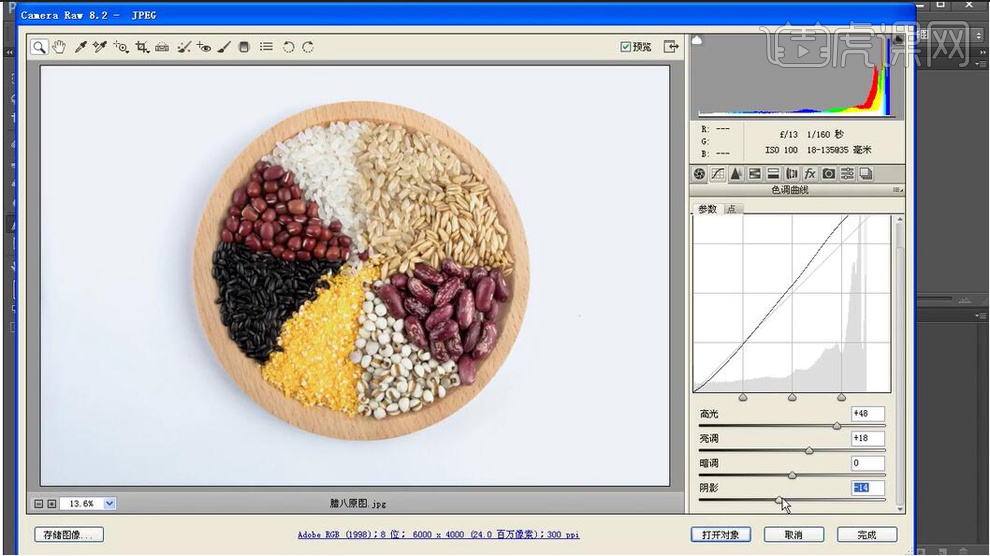
2.选择【基本】面板,调整【色温】+2,【自然饱和度】+22,打开图像。进入PS,选择【魔棒工具】,进行选区,【Ctrl+Shift+I】反向,【Ctrl+J】复制图层。
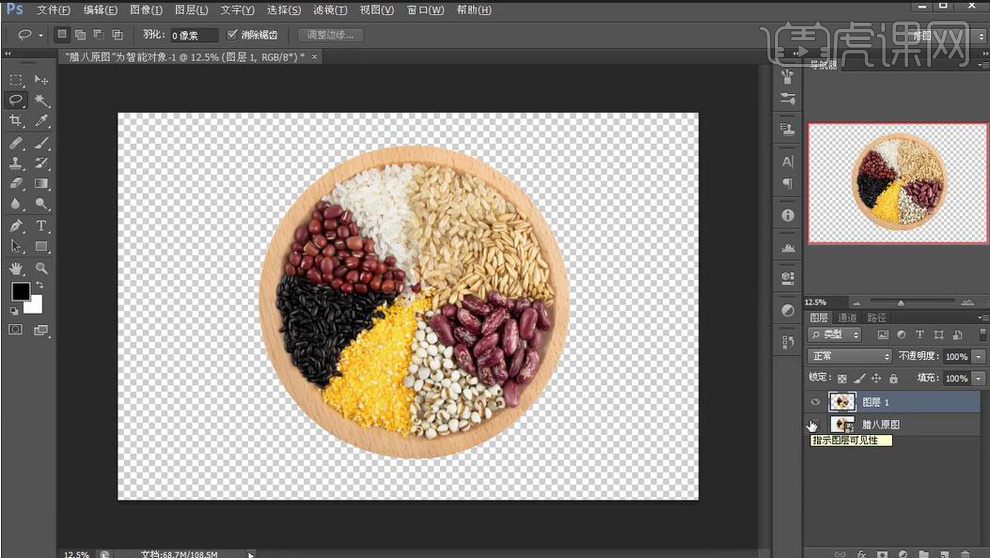
3.新建【纯色】白色。选择【V】移动工具,进行移动。选择【C】裁剪工具,进行裁剪。选择【文本工具】,设置字体,字号,进行输入文字。
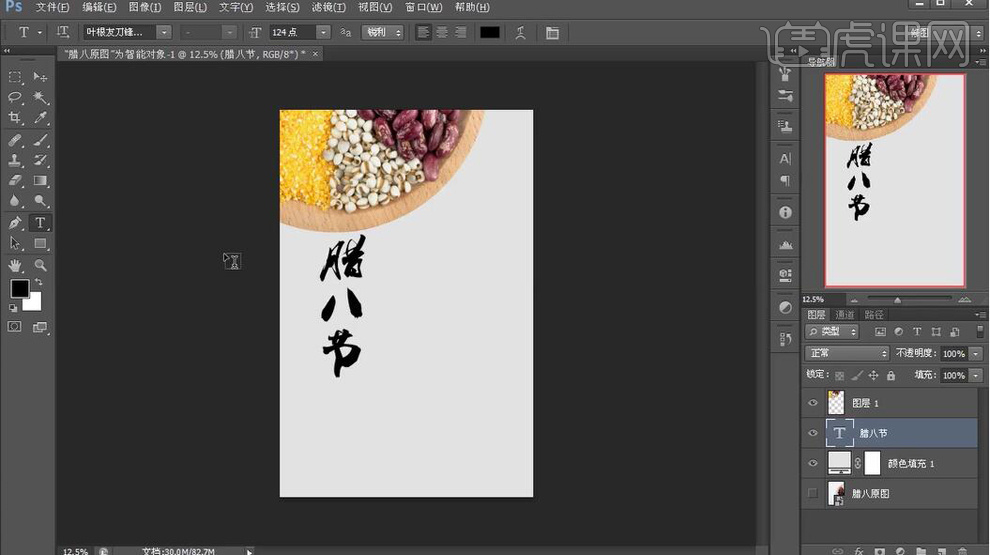
4.选择【M】矩形选框工具,进行选区。【Ctrl+Delete】填充背景色白色。选择【M】矩形选框工具,进行选区。移动选框,【右键】变换选区,进行调整。【Delete】删除。
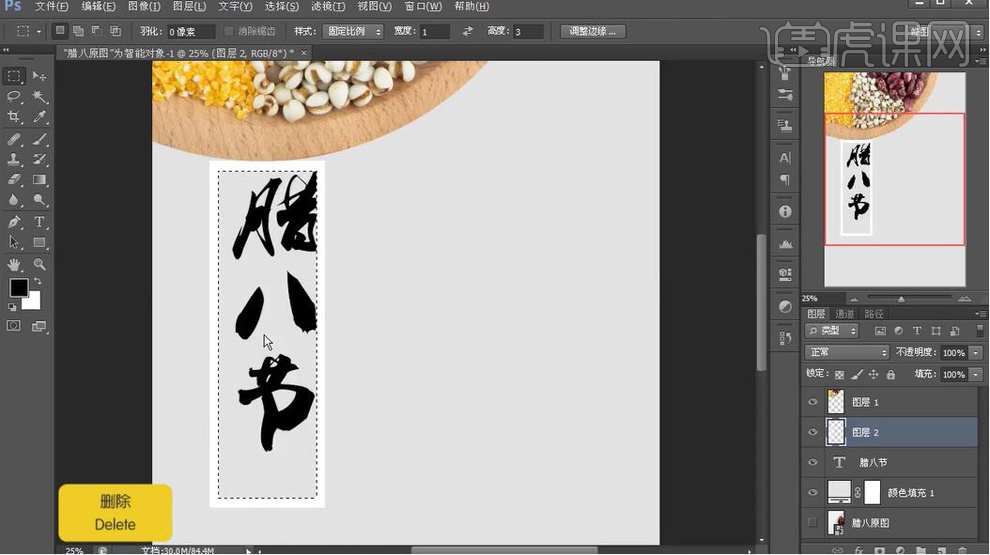
5.【Ctrl+T】进行调整位置与大小。【Ctrl+G】图层编组。倒入素材,调整位置与大小。添加【蒙版】,选择【画笔工具】,黑色画笔,进行涂抹。
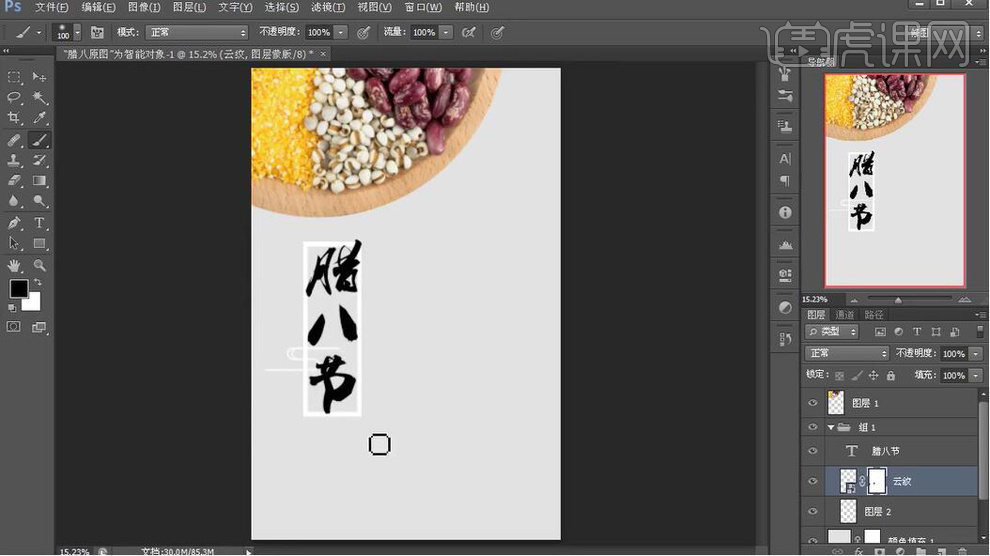
6.导入素材,调整位置与大小。选择【文本工具】,设置字体,字号,输入文字。
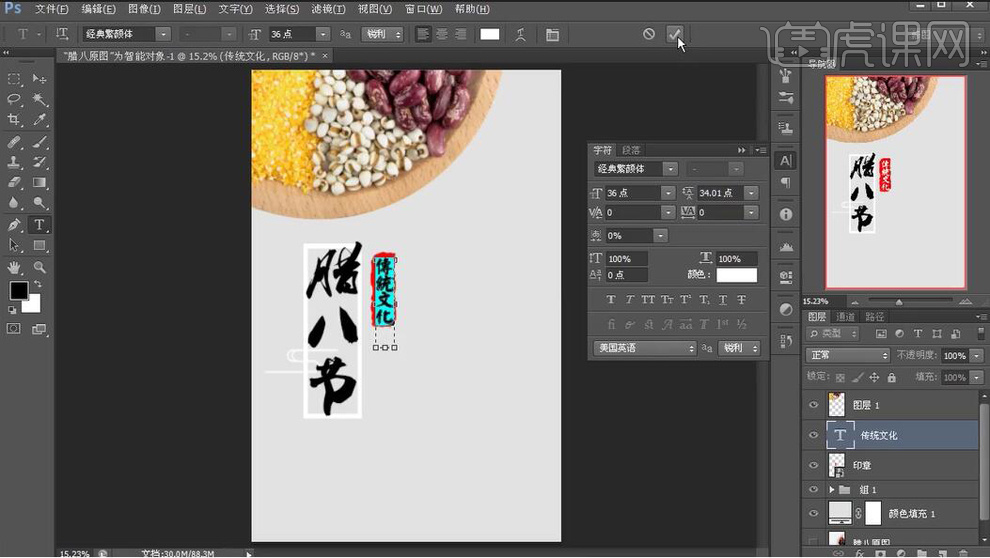
7.【Ctrl+G】图层编组。选择【文本工具】,设置字体楷体,字号,输入文字,调整字间距。导入素材,拖入图层中。调整位置与大小。【图层模式】正片叠底。【Ctrl+J】复制图层,【Ctrl+T】调整位置。
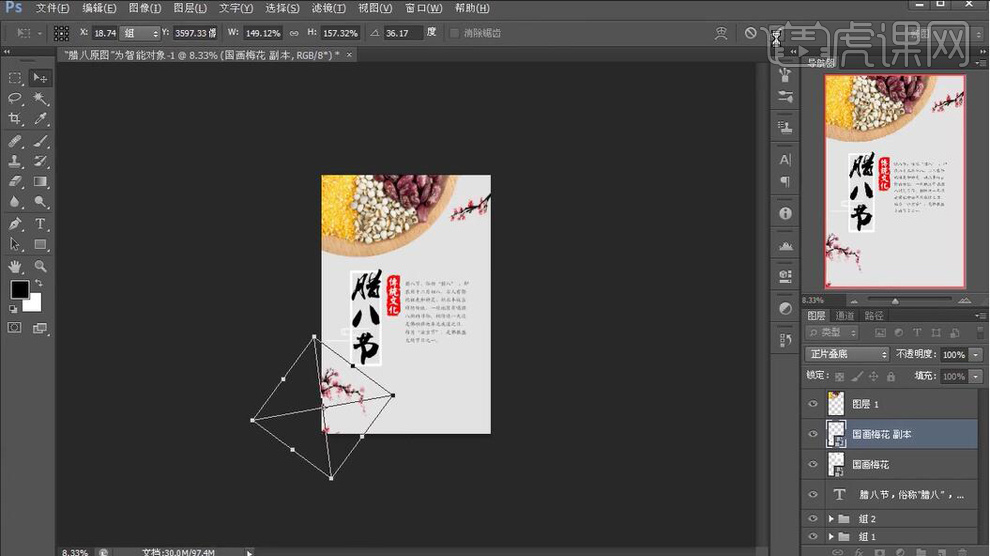
8.添加【蒙版】,选择【画笔工具】,黑色画笔,进行涂抹。导入素材,调整位置与大小。图层【不透明度】51%。新建【可选颜色】剪切到下方图层,相对,白色【黄色】+34%,【黑色】+34%。
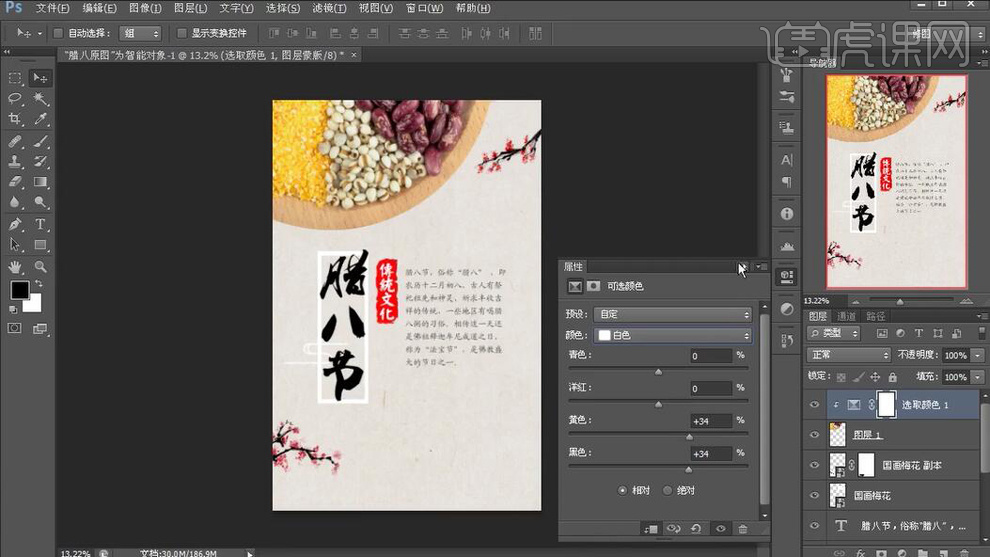
9.最终效果如图所示。

点击观看视频教程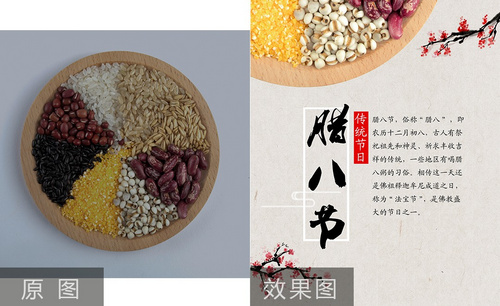
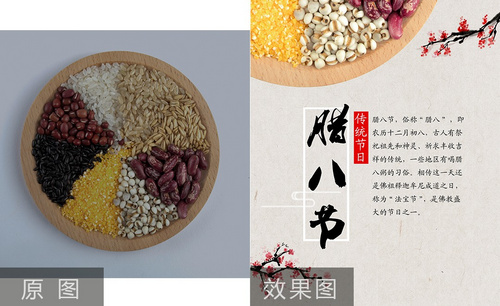
PS-腊八谷物后期海报效果制作
立即学习初级练习7976人已学视频时长:18:07
特别声明:以上文章内容仅代表作者本人观点,不代表虎课网观点或立场。如有关于作品内容、版权或其它问题请与虎课网联系。
相关教程
500+精品图书
20G学习素材
10000+实用笔刷
持续更新设计模板

















